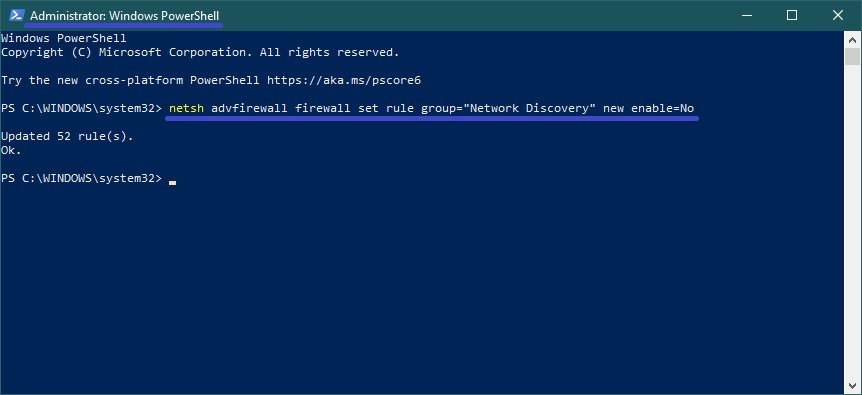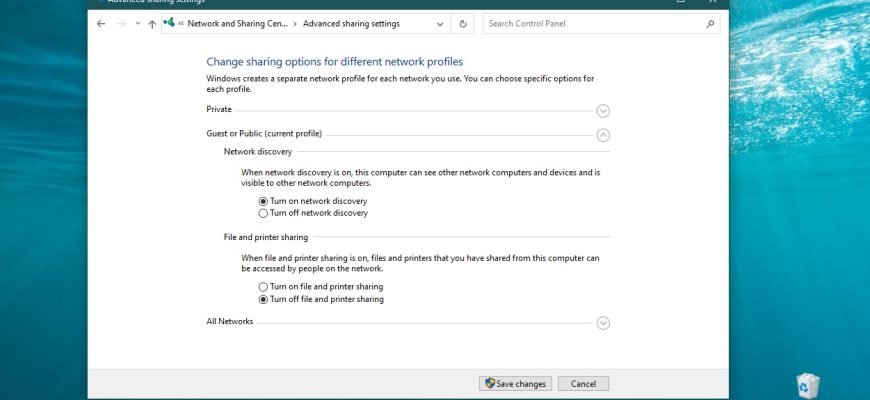L’individuazione della rete è un’impostazione di rete che determina se il suo computer può trovare altri computer e dispositivi in rete e se altri computer in rete possono rilevare il suo computer.
Per impostazione predefinita, la prima volta che si collega a una nuova rete (cablata o wireless), la procedura guidata di localizzazione della rete le chiede di consentire ad altri computer e dispositivi di quella rete di scoprire il suo PC.
A seconda della posizione di rete selezionata, Windows assegnerà automaticamente alla rete uno stato di scoperta della rete e aprirà le porte del Windows Firewall appropriate per tale stato.
Se necessario, può attivare o disattivare il rilevamento della rete senza modificare la posizione della rete. Ad esempio, per il profilo di rete “Rete privata”, per impostazione predefinita il suo computer è rilevabile e visibile agli altri computer della rete, ma può rendere il suo computer invisibile agli altri dispositivi disabilitando la rilevazione della rete.
La scoperta della rete richiede che i servizi elencati di seguito siano abilitati, configurati per la modalità automatica e in esecuzione:
- DNS-Client (DNS-Client – Dnscache)
- Host del provider di rilevamento (Function Discovery Provider Host – fdPHost)
- Pubblicazione delle risorse di rilevamento delle funzioni (FDResPub)
- SSDP Discovery (SSDP Discovery – SSDPSRV)
Controllo tramite impostazioni condivise
Per attivare o disattivare l’individuazione della rete, clicchi sul pulsante Start sulla barra delle applicazioni e poi selezioni Impostazioni o prema Win + I sulla tastiera.
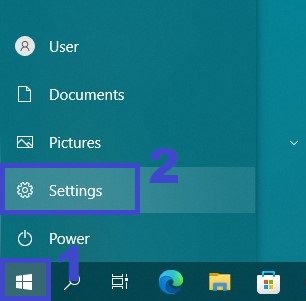
Nella finestra ” Impostazioni di Windows” che si apre, selezioni Rete e Internet.
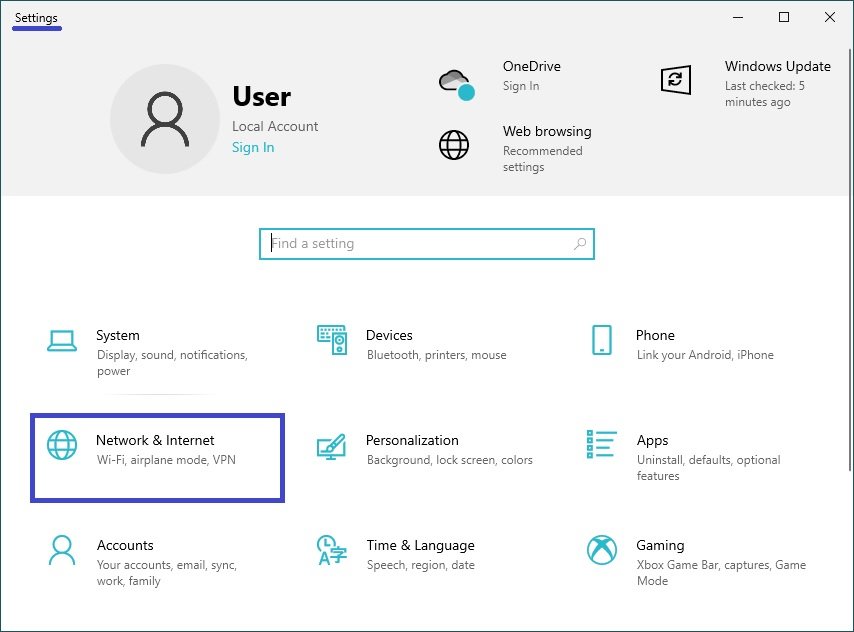
Quindi, nella scheda Stato, sul lato destro della finestra, nella sezione Impostazioni di rete avanzate, selezioni Centro connessioni di rete e condivisione.
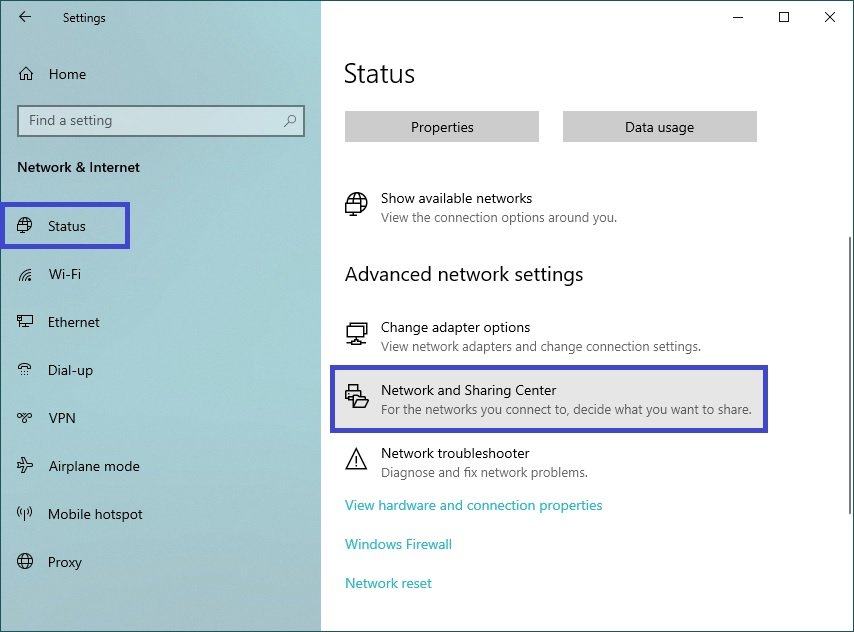
Nella finestra “Impostazioni di condivisione avanzate” che si apre, espanda il profilo di rete desiderato (il profilo corrente si aprirà per impostazione predefinita) per il quale desidera attivare o disattivare la scoperta della rete, imposti l’interruttore nella posizione appropriata e clicchi su Salva modifiche.
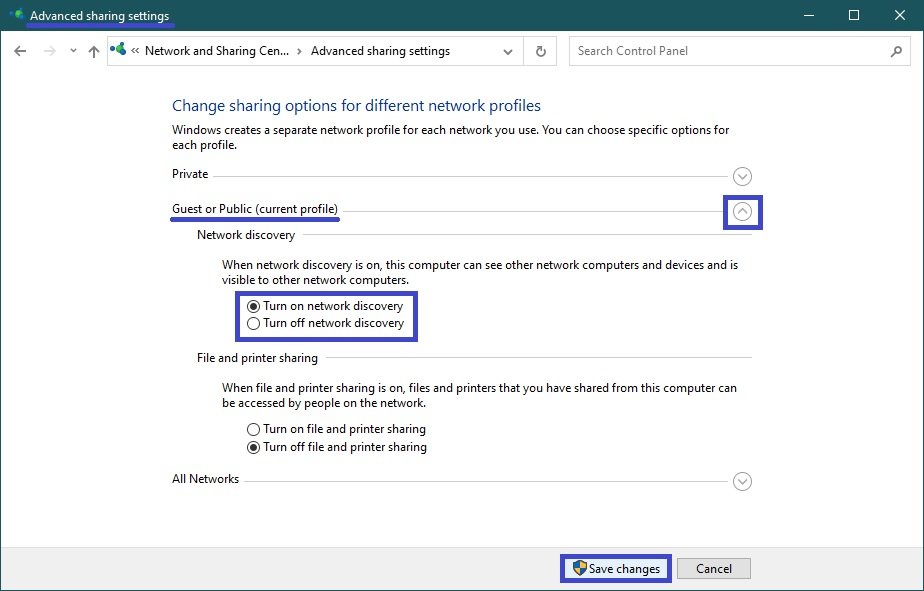
Nel profilo di rete privata, può anche attivare o disattivare la configurazione automatica dei dispositivi collegati alla rete, se la ricerca di rete è attivata.
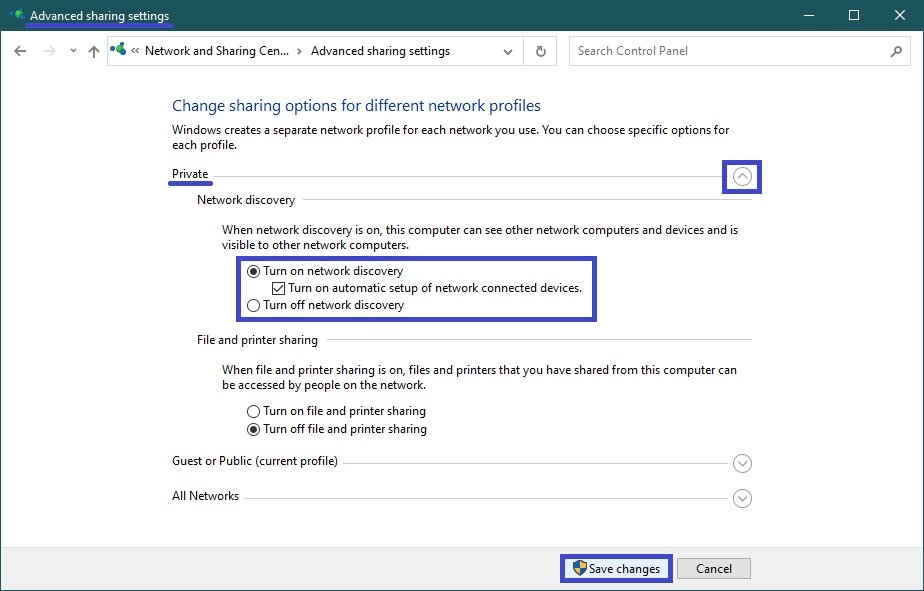
Prompt dei comandi e controllo di Windows PowerShell
Questo metodo le consente di attivare o disattivare la scoperta della rete per tutti i profili di rete.
Per attivare l’individuazione della rete per tutti i profili di rete, apra un prompt dei comandi o una console Windows PowerShell come amministratore ed esegua il seguente comando:
netsh advfirewall firewall set rule group=”Network Discovery” new enable=Sì
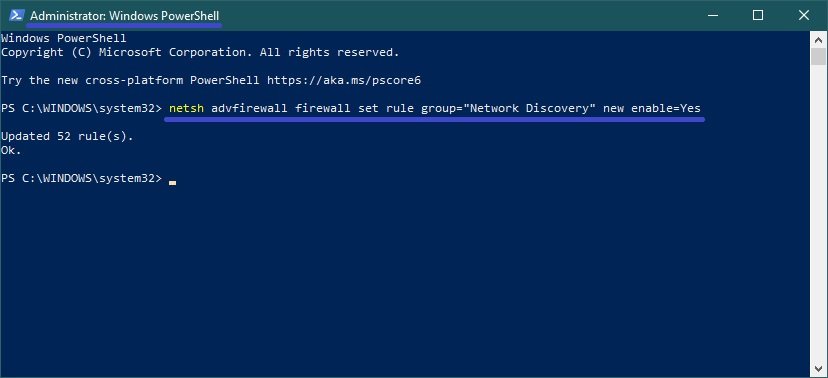
Per disattivare l’individuazione della rete per tutti i profili di rete, apra un prompt dei comandi o una console Windows PowerShell come amministratore ed esegua il seguente comando:
netsh advfirewall firewall set rule group=”Network Discovery” new enable=No